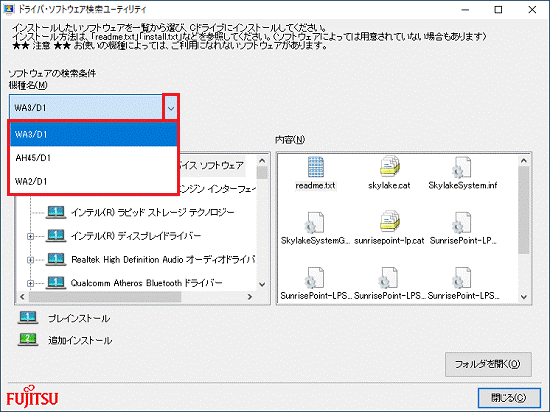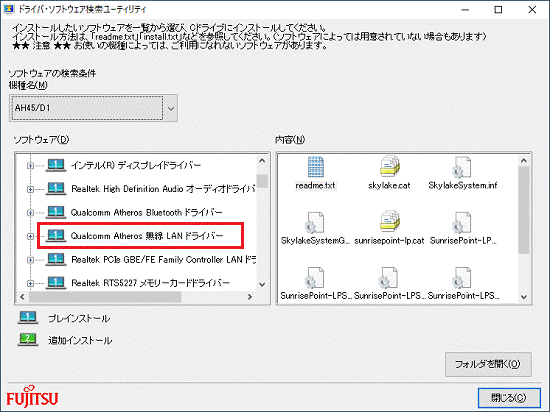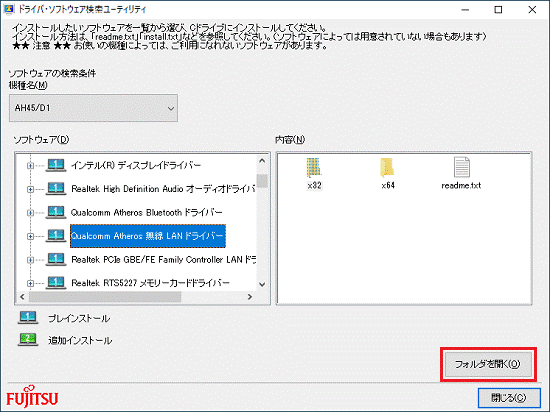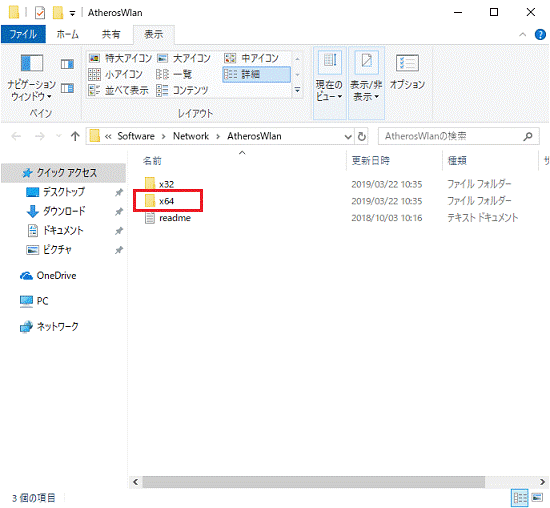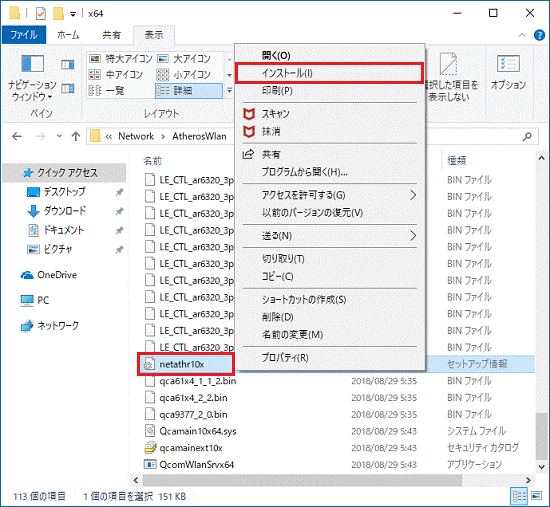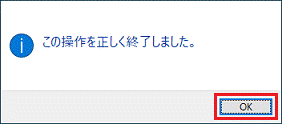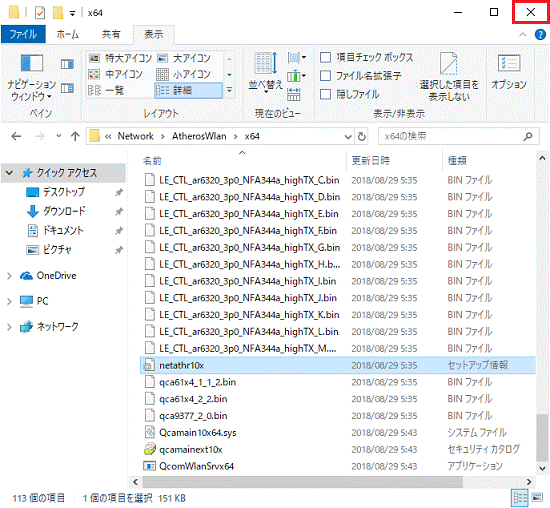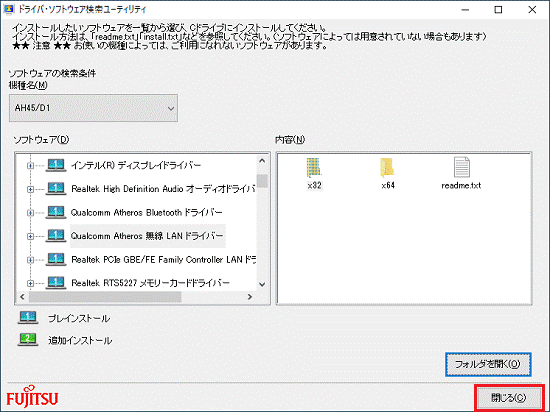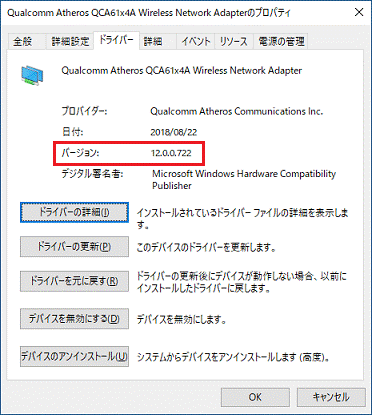Q&Aナンバー【4511-2261】更新日:2019年3月26日
印刷する
このページをブックマークする(ログイン中のみ利用可)
[無線LANドライバー] Qualcomm Atheros 無線 LAN ドライバー V12.0.0.722(64ビット/プレインストール版)の再インストール方法を教えてください。
これは機種別のドライバー関連情報です。ドライバー名、および対象の機種やOSをご確認ください。
対象機種とOS
(全て表示表示を省略)
| 対象機種 |
2019年2月発表モデルLIFEBOOK AH42/D1、他・・・
|
- 2019年2月発表モデル LIFEBOOK AH42/D1
- 2019年2月発表モデル LIFEBOOK AH45/D1
- 2019年2月発表モデル LIFEBOOK AH50/D1
- 2019年2月発表モデル LIFEBOOK WA1/D1
- 2019年2月発表モデル LIFEBOOK WA2/D1
- 2019年2月発表モデル LIFEBOOK WA3/D1 (FMVWD1A35B, FMVWD1A35R, FMVWD1A35W)
|
| 対象OS |
|
|
 質問
質問
次の機種に添付されている、Qualcomm Atheros 無線 LAN ドライバー(64ビット / プレインストール版 / V12.0.0.722)の再インストール方法を教えてください。
2019年2月発表モデル
AH42/D1、AH45/D1、AH50/D1、WA1/D1、WA2/D1、WA3/D1(FMVWD1A35W、FMVWD1A35B、FMVWD1A35R)
 回答
回答
このQ&Aは役に立ちましたか?(今後の改善の参考とさせていただきます。)


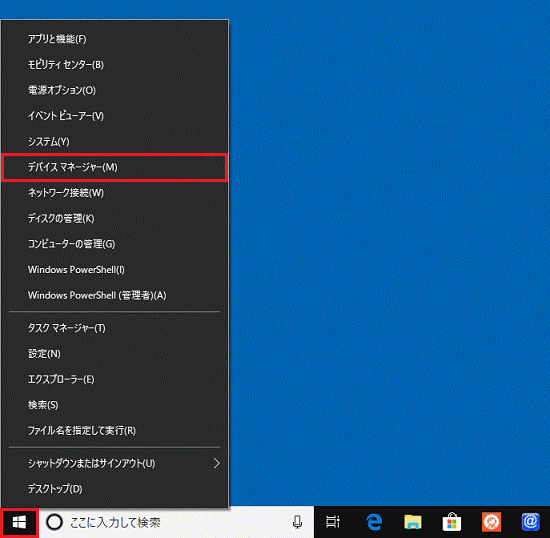
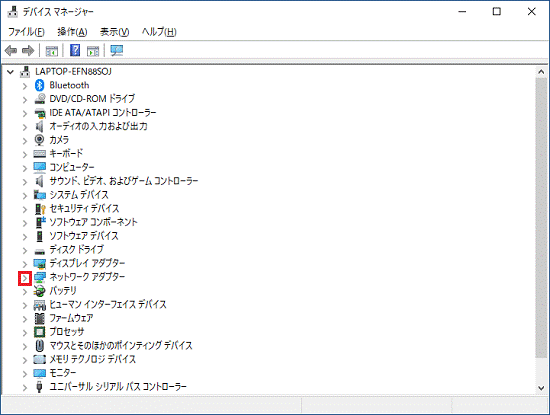
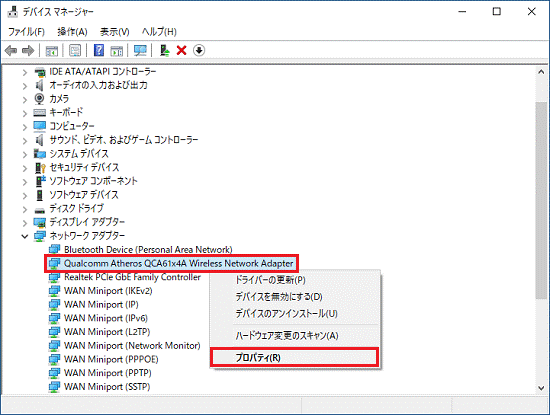
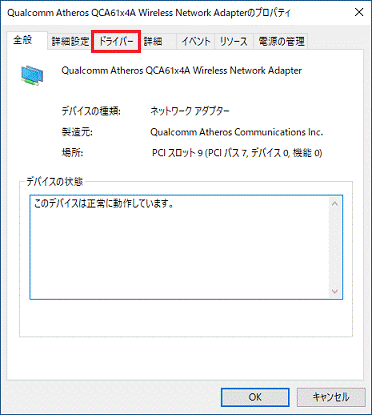
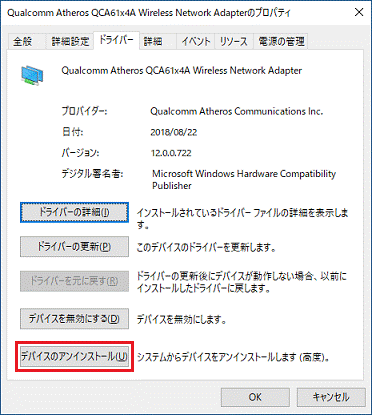
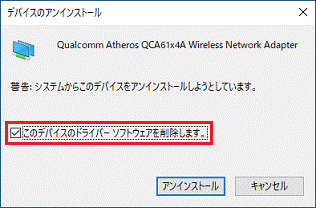
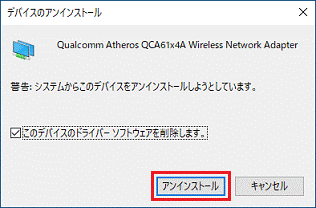
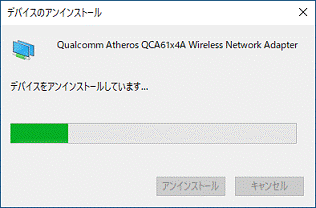
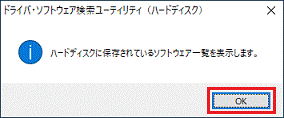
 」ボタンをクリックし、表示されるメニューからお使いの機種をクリックします。
」ボタンをクリックし、表示されるメニューからお使いの機種をクリックします。